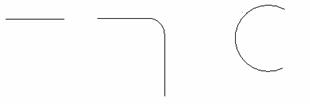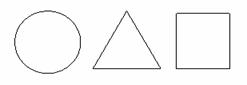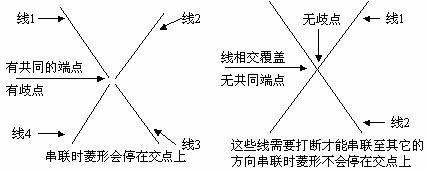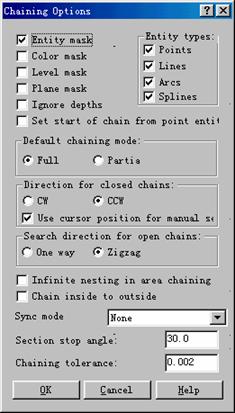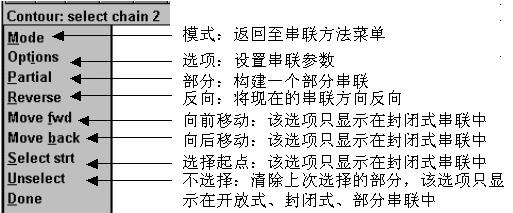图1-2-15
同时,也显示旋转视角菜单,如图1-2-16所示。
图1-2-16
如何使用旋转视角菜单呢?
1)

是设在XZ平面的旋转角度,其角度是目前设置的视角,X轴正方向为0度,XZ平面绕Y轴逆时针方向旋转的角度为正,顺时针方向的旋转角度为负。
2)

是设在YZ平面的旋转角度,其角度是目前设置的视角,Y轴正方向为0度,YZ平面绕X轴逆时针方向旋转的角度为正,顺时针方向的旋转角度为负。
3)

是设在XY平面的旋转角度,其角度是目前设置的视角,Z轴正方向为0度,XY平面绕Z轴逆时针方向旋转的角度为正,顺时针方向的旋转角度为负。
按以上的任一项,在提示行出现Rotate angle(输入旋转角度),输入正的角度表示逆时针旋转,输入负的角度表示顺时针旋转。
4)

(储存)。按以上的方法设置好旋转角度,然后用鼠标点击

,表示储存我们设置的角度。
四、提示区
屏幕下面的空白处就是提示区,它显示系统数据和输入数据。也能显示主菜单中的提示。
五、工具栏
工具栏在MasterCAM8中提供了另外一种工作的方式,所以的按钮号都安排在屏幕的上方,我们可以通过按下一页,转向下一页的图标。
在工具栏中每一个按钮用一个图像或一个数字标记,如:

(Screen-fit)。如果你不知道按钮的名字,你可以把光标移到按钮上停几秒种,系统就会显示该按钮的名字。
系统设置
系统设置是让我们设置系统的缺省值,系统储存这些值在一个设置的文件(*.CFG),缺省的设置不是用MILL8.CFG(英制),就是用于MILL8M(公制),如果有需要,我们可以改变缺省值和选项。储存新的文件至设置文件中。
一、配置
选择Screen

Configure

Allocations如图1-3-1所示
图1-3-1
二、公差(为MasterCAM的不同位置设置缺省公差值,在公制英制单位中调整公差值)
选择Screen

Configure

Tolerances如图1-3-2所示
图1-3-2
三、屏幕
选择Screen

Configure

Screen如图1-3-3 所示
图1-3-3
四、其他设置
选择Screen 如图1-3-4所示
图1-3-4
基本操作
 MasterCAM8不仅提供了二维绘图的功能,还有三维图形的构建
MasterCAM8不仅提供了二维绘图的功能,还有三维图形的构建。
一、点的输入法
1、自动光标
当我们使用自动光标时,按鼠标的右键菜单,如图1-4-1所示,
图1-4-1
当我们用了自动光标以后,在屏幕的图形上移动鼠标时,系统就会检测和捕获点,它会在点上显示一个方块,并在点对应的菜单上显示一个反白的图像,如图1-4-2所示
图1-4-2
2、点的输入菜单
点的输入是MasterCAM CAD系统中最基本的指令,也是绘图时用得最多的指令。所以学会10种点的输入方法是非常重要的。如图1-4-3所示。
图1-4-3
◆

可在提示取输入X、Y的坐标值产生新的点为原点,可以用鼠标选取你要的位置。键入坐标时,如(X,Y)X表示X轴的坐标值,Y表示Y轴的坐标值,然后按Enter键接受。
X,Y的值还可以是含有加、减、乘、除和括弧的公式。如:X=8-2/5(3+6*0.125)/9,小数点前的零可以不输入。
◆

圆心输入法
这个指令可以用来找出圆或圆弧的圆心,使用时应先选择

(圆心点)的模式,提示行就会显示:Create point:Specify a point(绘点:指定一个点)
只要我们用鼠标选择屏幕上的圆或圆弧,所选的图素就会变色,一个小方块就会显示在圆心的位置。如图1-4-4所示。
图1-4-4
◆

端点输入法
在图素(如线、弧等)的端点上定义一个点。屏幕上必须要有图素,才能使用这个指令。
◆

交点输入法
在相交的图素上定义一个点,使用这个指令。
◆

中点输入法
使用这个指令可以在线和圆弧的中点处定义一个点。
◆

用鼠标选择屏幕上的点,选到的点就会闪烁,表示计算机已经接受该点(若没有选到点,计算机就会提示“再试一次”<Try again>.
◆

提出系统最后记忆的点
当选Last指令时,屏幕将会出现输入点的模式时系统记忆的最后一个点。例如:用此方法构建相连的线。是个相当好用的方法。
◆

相对点
这个指令就是相对某一已知的点来产生一个新的点。当选Relative(相对点)模式时,将会出现如下的菜单,如图1-4-5所示。
图1-4-5
此时在屏幕上选择一个已知的点。将会出现下面的主菜单,如图1-4-6所示。
图1-4-6
1)

直角坐标输入法
当选择Rectang时(直角坐标)方式时,将出现如下的提示:Enter relative coordinates(键入相对的坐标)
输入的X、Y坐标值是以已知的点作为暂时的坐标中心而产生的新点。如输入坐标值为(40,30),那么如图1-4-7 所示。
图1-4-7
2)

极坐标输入法

当选择Polar(极坐标)方式时,将出现如下的提示:Enter relative distance(1.0000):(输入相对的距离。输入90后按Enter 键)。Enter relative angle(0.000):(输入相对的角度。输入30后,按 Enter 键)。那么就会在已知距离的相对点90mm,角度30的位置上产生一个新点。如图1-4-8所示。
图1-4-8
◆

圆四分之一处的点
使用这个指令可以在圆的四分之一处定义点。
◆

任意绘点
选用Sketch时,可以任意绘点。只要移动光标到想要绘点的位置并按下鼠标的左键就可以绘出一个新点。
3、选择格点
格点是一个参考的点。当我们绘点时,光标可捕获一点,这样会使绘点更加精确。系统在绘制的图中不储存格点(打印后不显示格点)。
选择格点的参数:按下Alt+G或选择Screen—— Next menu——Set grid,打开格点参数对话框,其操作如图1-4-9 所示
图1-4-9
二、通用选择方法
无论在什么地方使用鼠标,系统提示只能选择一个图素,但是我们很多的时候要选择多个图素,系统显示个一个通用的选择菜单,给出许多的选择方法。
1、通用的选择方法菜单
通用选择方法菜单功能的标题是按各种选项而变更的:每个项目的选择方法的操作都是一样的。有些时候不包含所有的选项,下面我们分别介绍各种方法,如图1-4-10所示。
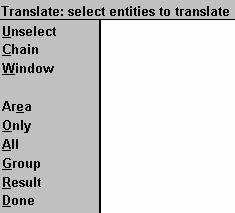
图1-4-10
选择的方法:
◆

不选择
该选项是让我们清除已做的选择,按Esc返回到通用选择方法菜单。
◆

串联
选择Chain,可以选择连续、串联的边界图素。
◆

窗选
当选择窗选时,窗选菜单显示两个选项,一个是矩形选,一个是多边形选,如何使用窗选功能呢?菜单中有五项控制的,后面显示一个“+”表示现在正在选用的,我们可以更进一步定制。下面分别介绍,如图1-4-11所示。
图1-4-11
1)

选窗内—系统选择的图素全是窗内的。
2)

窗内+交义的图素—系统只选择全部窗内和与窗交义的图素。
3)

与窗交义的图素—系统只选与窗交义的图素。
4)

窗外+交义的图素—系统只选窗外和与窗交义的图素。
5)

选窗外—系统选择的图素全是窗外的。
6)

用限定使用图素—系统选取的图素只选择在限定对话框中的设置,选择窗口选项(窗内,与窗交义等),选Y,执行选项,选N,不执行选项。
7)

设置限定图素—限定图素对话框,设置的属性是要限制你的窗选。只有当

选Y时,

才会有效。
注意:我们必须使用

,选Y,系统确认用该选项设置的属性。
窗选方法(默认是用矩形窗选图素法)
步骤一:选

,显示窗选菜单。
步骤二:选取下列的一种或多种方法
2、按

,选Y或N。
3、选

,在选择限制对话框中设置选项,若需要,按

关闭对话框。
4、用矩形框选定一个范围,那么系统选取的图素就会反白。
窗选方法(多边形窗选图素方法)
步骤一:选

,显示多边形窗选菜单。
步骤二:选取下列的一种或多种方法
2、按

,选Y或N。
3、选

,在选择限制对话框中设置选项,若需要,按

关闭对话框。
4、用鼠标连接多边形的边选定一个范围,按

那么系统选取的图素就会反白。
◆

面积
该选项是面积选择方法,它可以把曲线封闭框内的所有的图素选中。
◆

仅选某一项
当在一个复杂的图形中,为了不要错误选择图素时,我们可以用这个选项。
如何使用

来选择图素呢?
步骤一:选择

选项,显示菜单。
步骤三:在工作区中选择我们需要的图素。
步骤四:按

按钮。选择

。完成图素的选择。
◆

所有的
该选项的菜单的功能跟

相同。它使用的方法也跟

相同。
注意:从菜单中选择某一项,系统会自动选择所有的跟给定的选项相匹配的图素。而且它比

多了一个对象:

(图素)选择该选项告诉系统选择所以的图素。
◆

执行
选择该选项就是告诉系统我们已经完成选择的功能,可以进行下一步的操作。
(三)串联方法
在曲线的连接端点上,串联是一个选项,选取多个曲线的设置(线、圆弧、聚合线等),系统会提示用串联的方法来代替通用的选择方法。选择曲线的时候,选择的方向是很重要的。如:分析、轮廓偏置、选择剖面线图素的边界等。
1、串联的基本概念。
◆Types串联型式:开放式和封闭式
1)开放式:串联的起点和终点不重合。如图1-4-12所示。
图1-4-12
2)封闭串联:串联的起点和终点是重合的,如圆、三角形、矩形等,如图1-4-13所示
图1-4-13
◆Direction串联的方向:串联方向是用箭头表示。如图1-4-14所示
图1-4-14
系统计算串联方向是依赖于串联型式,若是开式串联,串联的起点紧接着串联图素的端点,串联方向与串联端点相反。若是封闭式串联,串联方向决定选取串联选项对话框的参数。
◆Branch point分歧点
分歧点被定义为三个图素或更多的图素所共同具有的一个端点。而此分歧点不会自动产生。要产生一个分歧点,必须用Trim(修整)或Break(打断)的功能来产生,如图1-4-15 所示。
图1-4-15
2、Tolerance串联公差
串联公差是可分离和停止串联两端点之的距离,若连接的图素之间的距离超过了公差值,系统就会停止串联,若串联意外停止,可使用分析,串联功能去检查图素的重叠,为了串联可以使用修整功能中的连接,将图素连接在一起。
◆Parameters串联选项参数
参数显示在串联选项的对话框中,这些参数让我们能更进一步确定如何定义串联图素。可以从几种串联方法进入该对话框,如图1-4-16所示。
图1-4-16
◆Editing编辑串联
当选用串联的过程中,系统显示菜单给我们编辑现在串联中的选项,按照串联的型式,菜单的显示各异。如选择开放式、封闭式或部分编辑串联菜单,如图1-4-17所示。
图1-4-17
3、串联方法菜单
串联方法菜单的标题内容按照使用的功能不同而不同,但是串联方法的操作是相同的。显示的在菜单中的的选项也是按照使用的功能不同而不一样。下面介绍如何使用串联方法。



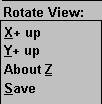


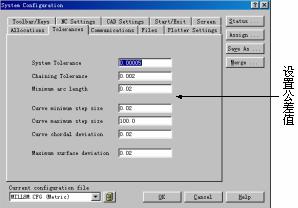
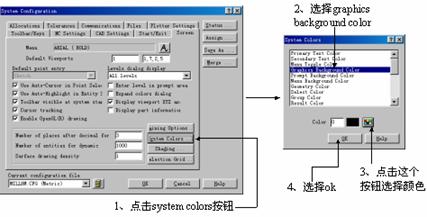
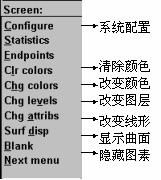

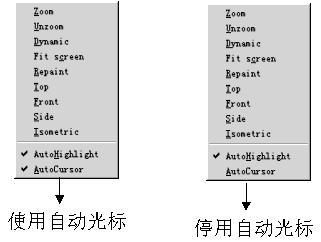
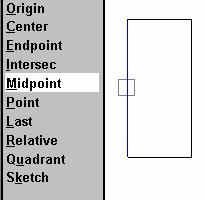
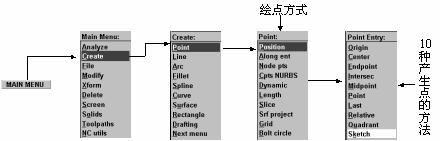
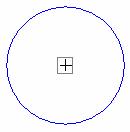
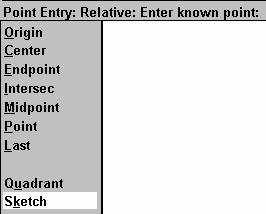
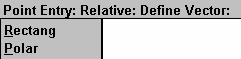

 当选择Polar(极坐标)方式时,将出现如下的提示:Enter relative distance(1.0000):(输入相对的距离。输入90后按Enter 键)。Enter relative angle(0.000):(输入相对的角度。输入30后,按 Enter 键)。那么就会在已知距离的相对点90mm,角度30的位置上产生一个新点。如图1-4-8所示。
当选择Polar(极坐标)方式时,将出现如下的提示:Enter relative distance(1.0000):(输入相对的距离。输入90后按Enter 键)。Enter relative angle(0.000):(输入相对的角度。输入30后,按 Enter 键)。那么就会在已知距离的相对点90mm,角度30的位置上产生一个新点。如图1-4-8所示。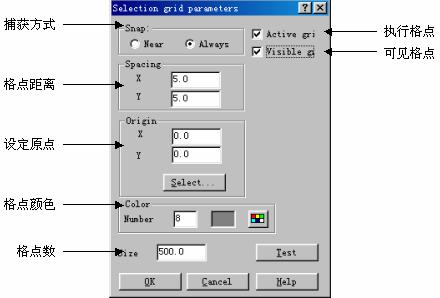
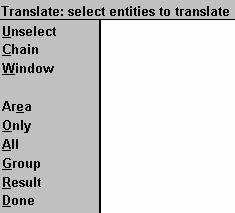 图1-4-10
图1-4-10